Windows PE (WinPE) 是一个小型操作系统,用于安装、部署和修复 Windows 桌面版、Windows Server 和其他 Windows 操作系统。 在 Windows PE 中,可以:
- 在安装 Windows 之前设置硬盘驱动器。
- 使用网络或本地驱动器中的应用或脚本安装 Windows。
- 捕获并应用 Windows 映像。
- 在系统未运行时修改 Windows 操作系统。
- 设置自动恢复工具。
- 从无法启动的设备恢复数据。
- 添加自己的自定义 shell 或 GUI 以自动执行此类任务。
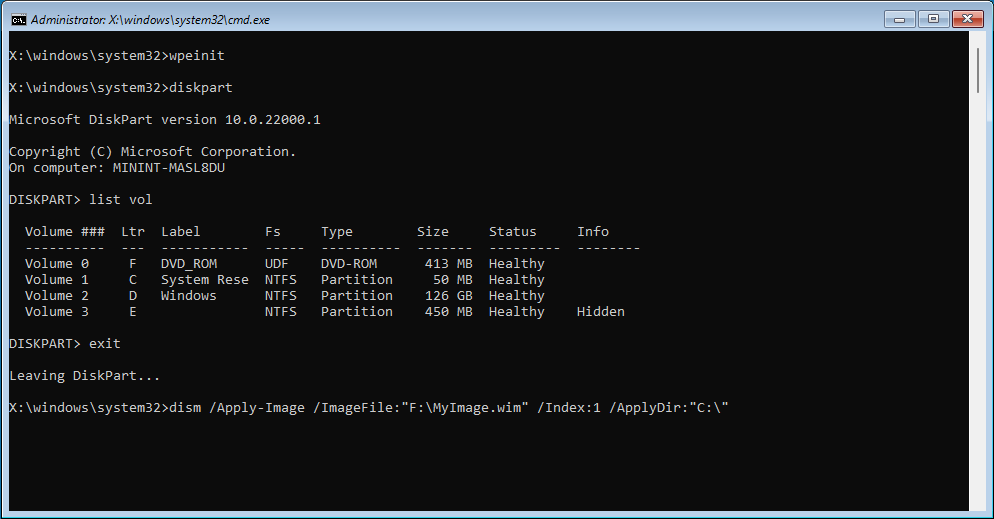
开始使用 WinPE
下载 WinPE
WinPE 是 Windows 评估和部署工具包(ADK)的加载项。 可以从 下载并安装 ADK 下载 ADK 和 WinPE 插件。 安装 ADK 和 WinPE 加载项以开始使用 WinPE。
注释
在 Windows 10 版本 1809 之前,WinPE 包含在 ADK 中,不是加载项。
创建可启动的 WinPE 媒体
可以从 USB、CD/DVD/ISO 或虚拟硬盘启动 WinPE。 有关详细信息,请参阅 创建可启动的 WinPE 媒体 。
支持的 Windows 功能
Windows PE 运行 Windows 命令行环境,并支持以下 Windows 功能:
- 批处理文件和脚本,包括对 Windows 脚本主机(WSH)和 ActiveX 数据对象(ADO)的支持,以及对 PowerShell 的可选支持。
- 应用程序,包括 Win32 应用程序编程接口(API)和对 HTML 应用程序(HTA)的可选支持。
- 驱动程序,包括一组可运行网络、图形和大容量存储设备的通用驱动程序。
- 映像捕获和服务,包括部署映像服务和管理(DISM)。
- 网络,包括通过 LAN 使用 TCP/IP 和 NetBIOS 通过 TCP/IP 连接到文件服务器。
- 存储,包括 NTFS、DiskPart 和 BCDBoot。
- 安全工具,包括对 BitLocker 和受信任的平台模块(TPM)、安全启动和其他工具的可选支持。
- Hyper-V,包括 VHD 文件、鼠标集成、大容量存储和网络驱动程序,这些驱动程序允许 Windows PE 在虚拟机监控程序中运行。
硬件要求
Windows PE 的要求与 Windows 相同,但有以下例外情况:
- 不需要硬盘驱动器。 你可以完全从内存中运行 Windows PE。
- 基本版本只需要 512MB 内存。 (如果添加驱动程序、包或应用,则需要更多内存。
- 若要直接从内存(也称为 RAM 磁盘启动)启动 Windows PE,物理内存(RAM)的连续部分(RAM)必须能够容纳整个 Windows PE(WIM)映像。 为了优化内存使用,制造商应确保其固件在物理内存地址空间的开头或末尾保留内存位置。
- 32 位版本的 Windows PE 可以启动 32 位 UEFI 和 BIOS 电脑,以及 64 位 BIOS 电脑。
- 64 位版本的 Windows PE 可以启动 64 位 UEFI 和 BIOS 电脑。
局限性
Windows PE 不是常规用途作系统。 它不可用于部署和恢复以外的任何目的。 它不应被用作硬件验证、瘦客户端或嵌入式操作系统。 Microsoft研发了其他产品,例如 验证 OS 和 Windows IoT 企业版,可用于这些用途。
防止 Windows PE 用作生产操作系统:
- 自动停止运行 shell,并在连续使用 72 小时后重启。 此时间段不可配置。
- 当 Windows PE 重新启动时,所有更改都会丢失,包括驱动程序、驱动器号和 Windows PE 注册表的更改。 若要进行持久更改,请参阅 WinPE:装载和自定义。
默认的 Windows PE 安装使用 FAT32 文件格式,这构成了自己的限制,包括最大 4GB 文件大小和最大 32GB 驱动器大小。 若要了解详细信息,请参阅 WinPE:将单个 USB 密钥用于 WinPE 和 WIM 文件(.wim)。
Windows PE 不支持以下任一项:
- 文件服务器或终端服务器使用。
- NIC 团队配置。
- 加入网络域。
- 从 IPv6 网络上的 Windows PE 连接到 IPv4 网络。
- 远程桌面。
- .MSI安装文件。
- 从包含非英语字符的路径启动。
- 在不同的体系结构上运行为一个体系结构编译的应用,例如,在 64 位版本的 Windows PE 上运行 32 位应用,或者在 Arm64 版本的 WinPE 上运行 Amd64 应用程序。
- 通过 DISM 添加捆绑的应用程序包(.appxbundle 包)。
小窍门
一般情况下,使用最新版本的 WinPE 部署 Windows。 如果对 Windows 10 或 Windows 11 映像使用自定义的 WinPE,你可能更喜欢继续使用现有的 Windows PE 映像,并从网络位置运行最新版本的 DISM。 若要了解详细信息,请参阅 将 DISM 复制到另一台计算机。
有关在 Windows PE 中运行 Windows 安装程序的说明:
- 对于 Windows 11:如果要从 WinPE 启动 Windows 安装程序,请确保 WinPE 映像包括 WinPE-WMI 和 WinPE-SecureStartup 可选组件。 如果未包含这些可选组件,可能会看到电脑不符合最低硬件要求的错误。
- 可以使用 32 位版本的 Windows PE 和 Windows 安装程序安装 64 位版本的 Windows。 有关详细信息,请参阅 Windows 安装程序支持的平台和跨平台部署。
- 尽管 Windows PE 支持动态磁盘,但 Windows 安装程序并不支持。 如果将 Windows 安装到在 Windows PE 中创建的动态磁盘,则动态磁盘在 Windows 中不可用。
- 对于支持 UEFI 和旧版 BIOS 模式的基于 UEFI 的电脑,需要以正确的模式启动 Windows PE 才能正确安装 Windows。 有关详细信息,请参阅 WinPE:在 UEFI 或旧版 BIOS 模式下启动。
另请参阅
| 内容类型 | 参考文献 |
|---|---|
产品评估 |
|
部署 |
创建 USB 可启动驱动器 | 创建启动 CD、DVD、ISO 或 VHD | 在硬盘驱动器上安装(平面启动或非 RAM) | 在 UEFI 或旧版 BIOS 模式下 | 启动启动到 UEFI 模式或旧版 BIOS 模式 | 将单个 USB 密钥用于 WinPE 和 WIM 文件(.wim) |
操作 |
装载和自定义 | 添加驱动程序 | 存储区域网络 (SAN) 策略 | 创建应用 | 优化和收缩映像 |
故障排除 |
|
工具和设置 |
Wpeinit 和 Startnet.cmd:使用 WinPE 启动脚本 | 使用脚本识别驱动器号 | 添加软件包(可选组件参考) |
命令行选项 |
CopyPE | Drvload | Makewinpemedia | Wpeutil |
基于 Windows PE 的技术 |